旅行を心待ちに、Yoho MobileのeSIMを購入したのに、QRコードがどうしてもスキャンできない。ご心配なく、これはよくある問題で、非常に簡単な解決策があります。カメラの調子が悪い、メールが届かなかった、コードが読み取れない、といったどんな理由であれ、手動インストールを使えば数分で接続を完了できます。
このガイドでは、iOSとAndroidの両方のデバイスでeSIMを手動インストールするための正確な手順を説明します。カメラは必要ありません!eSIMを初めて使う方で、その簡単さを体験してみたい方は、まずリスクなしのeSIMトライアルをお試しください。
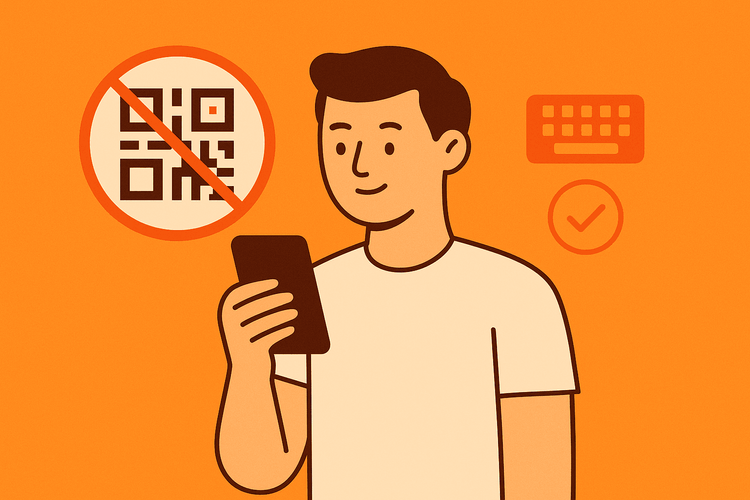
手動インストールはどのような時に使うべきか?
QRコードは便利ですが、手動インストールは信頼できるバックアッププランです。以下のような場合に利用してください:
- スマートフォンのカメラが壊れている、またはQRコードにピントが合わない場合。
- QRコードのメールが届いていない、またはスキャンするために他のデバイスでメールにアクセスできない場合。
- QRコードの画像がぼやけていたり、歪んでいたりする場合。
- 単に詳細情報を手で入力する方を好む場合。
始める前に:必要なもの
eSIMを手動で正常にインストールするには、3つのものが必要です。これらの情報は、Yoho Mobileからの購入確認メール、またはアプリ内のeSIM詳細で確認できます。
- 安定したWi-Fi接続: スマートフォンがeSIMプロファイルをダウンロードしてアクティベートするためにインターネットアクセスが必要です。
- SM-DP+アドレス: これは、eSIMプロファイルの場所をスマートフォンに知らせるための一意のサーバーアドレスです。
- アクティベーションコード: これは、SM-DP+アドレスと共に、インストールを承認するための一意のコードです。
これらの詳細情報を手元に準備しておきましょう。スマートフォンの設定にコピー&ペーストする必要があります。
iOS (iPhone) でeSIMを手動インストールする方法
ほとんどのiOSユーザーにとって、Yoho MobileのeSIMのインストールは手動設定よりもさらに簡単です!購入後、Yoho Mobileアプリまたは確認メールを開き、「インストール」ボタンをタップするだけです。これにより、1分もかからずに自動でセットアップが案内されます。コードやQRスキャンは不要です。
しかし、その方法がうまくいかない場合や、手動で行う必要がある場合は、以下の手順でeSIMの詳細情報を自分で入力してください。
- 設定 > モバイル通信 に進みます。
- eSIMを追加 をタップします。
- 「モバイル通信を設定」画面で、下部にある QRコードを使用 をタップします。
- ご心配なく、カメラは必要ありません。次の画面で、詳細情報を手動で入力 をタップします。
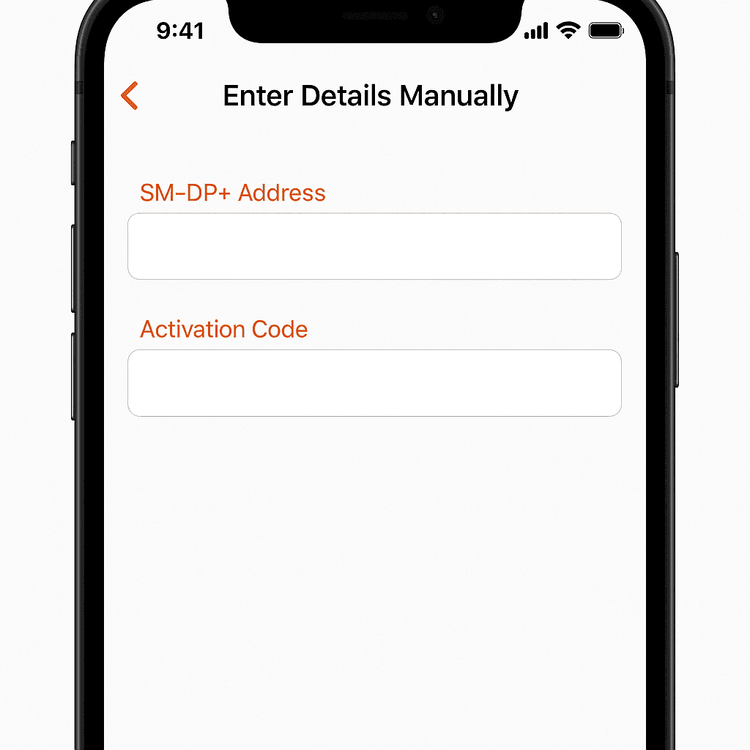
- SM-DP+アドレス と アクティベーションコード を対応するフィールドに慎重にコピー&ペーストします。
- 次へ をタップし、画面の指示に従ってアクティベーションを完了します。
AndroidでeSIMプロファイルを手動で追加する方法
Androidデバイスでも、QRコードなしでeSIMプロファイルを追加する簡単な方法が提供されています。正確な手順は、お使いのスマートフォンのメーカー(例:Samsung、Google Pixel)によって若干異なる場合がありますが、プロセスは一般的に同じです。
- 設定 > ネットワークとインターネット(または 接続)に進みます。
- SIM(または SIMカードマネージャー)をタップし、+ または eSIMを追加 ボタンをタップします。
- スマートフォンがeSIMを検索します。ヘルプが必要な場合 または アクティベーションコードを入力 というオプションを選択します。
- 手動で入力 をタップします。
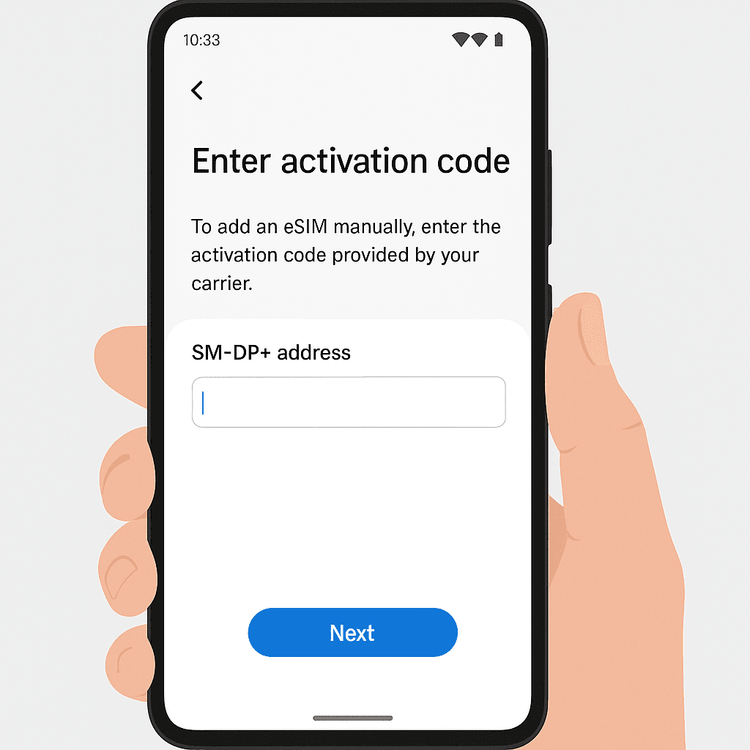
- コードの入力を求められます。アクティベーションコード(AndroidではSM-DP+アドレスなどと呼ばれることもあります)をフィールドにコピー&ペーストします。
- 続行 をタップし、指示に従ってeSIMをダウンロードしてインストールします。
セットアップの最終確認
eSIMがインストールされたら、海外で完璧に機能するようにするための最後のステップがいくつかあります:
- eSIMにラベルを付ける: モバイル通信設定に入り、新しいeSIMに「Yoho Travel」や「ヨーロッパデータ」のようなカスタムラベルを付けます。これにより、主回線と旅行用SIMの切り替えが簡単になります。
- データローミングをオンにする: Yoho MobileのeSIMが現地のネットワークに接続するためには、スマートフォンの設定でそのeSIMの データローミング を有効にする必要があります。
- モバイルデータ通信に設定する: モバイルデータ通信 のデフォルト回線としてYoho MobileのeSIMを選択していることを確認してください。
まだ問題がありますか?お使いのデバイスが当社のeSIM対応デバイスリストに掲載されていることを再確認し、サポートチームにご連絡ください。接続が完了すれば、特にデータがなくなっても接続を維持できるYoho Careの保護があるので、安心して旅行できます。
よくある質問(FAQ)
1. SM-DP+アドレスとは何ですか?
SM-DP+(Subscription Manager - Data Preparation)アドレスは、eSIMプロファイルが保存されている安全なサーバーアドレスです。スマートフォンはこのアドレスを使用して、eSIMを安全にダウンロードし、デバイスにインストールします。これはeSIMの手動インストールに不可欠な情報です。
2. eSIMのQRコードが機能せず、手動インストールも失敗した場合はどうすればよいですか?
まず、SM-DP+アドレスとアクティベーションコードを余分なスペースなしで正しくコピー&ペーストしたことを再確認してください。また、強力なWi-Fi接続があることを確認してください。それでも失敗する場合は、直ちにYoho Mobileサポートにご連絡ください。当社のチームが24時間年中無休で接続の問題解決をサポートします。
3. 間違ってeSIMを削除した場合、アクティベーションコードを再利用できますか?
いいえ。セキュリティ上の理由から、eSIMのアクティベーションコードは一度しか使用できません。eSIMプロファイルがインストールされた後に削除されると、同じコードで再インストールすることはできません。新しいeSIMプロファイルを取得するには、新しいプランを購入する必要があります。ですので、旅行中にアクティブなeSIMを削除しないように注意してください!
4. 手動インストールの詳細はどこで確認できますか?
SM-DP+アドレスとアクティベーションコードは、プラン購入後に送信される購入確認メールに記載されています。また、通常、Yoho Mobileアプリ内で購入した特定のeSIMプランに移動することでも、これらの詳細を確認できます。
まとめ
QRコードが機能しなくても、旅行の計画が台無しになることはありません。eSIMの手動インストールは、どんな状況でも接続を確保できるシンプルで信頼性の高い代替手段です。iPhoneまたはAndroidデバイスでこれらの手順に従うことで、数分でYoho Mobileプランを有効にし、シームレスなインターネットアクセスで旅を始めることができます。
次の冒険に向けて接続する準備はできましたか?Yoho Mobileの柔軟でお手頃なeSIMプランを今すぐご覧ください!
